Программа которая стирает звук
Как удалить звук из видео
Вы сняли видеоролик, но посторонние звуки и шорохи в некоторых фрагментах портят впечатление? Или, может быть, у вас появилась идея своей озвучки эпизода фильма или клипа? Всё возможно, если сначала удалить звук из видео – а потом уже можно и накладывать новый трек. Понадобится только соответствующее приложение для компьютера или телефона.
Мы знаем, что делать: скачайте Movavi Видеоредактор или мобильное приложение Movavi Clips прямо сейчас! Сделайте видео без звука или замените звуковую дорожку в клипе на выбранную вами. Удаление трека или его части из видео займет у вас всего несколько минут.
Чтобы удалить аудиодорожку из видео или заменить ее на другую, воспользуйтесь нашей простой инструкцией. Нажмите на одну из ссылок ниже, чтобы перейти к соответствующему разделу.
- Как убрать звук из видео на компьютере с Windows или Mac OS
- Как вырезать звук из клипа на iPhone
- Как стереть звук из видеоролика на Андроид
Как убрать звук из видео на компьютере с Windows или Mac OS
Если вы планируете работать с видеороликом на компьютере, попробуйте Movavi Видеоредактор. Программа легко справится с удалением ненужных фрагментов звуковой дорожки и заменой их на те, которые вам кажутся более подходящими. Если захотите, можете также добавить к видео фильтры, титры, переходы и дополнительные эффекты. Программа от Movavi – полноценный инструмент для работы с видео. Чтобы удалить звук из видео с помощью Видеоредактора, воспользуйтесь пошаговой инструкцией ниже.
Установите Видеоредактор Movavi
Скачайте программу на русском языке. По завершении загрузки запустите дистрибутив и следуйте инструкциям по установке. После установки Редактор запустится автоматически.
Добавьте файлы
Откройте нашу программу для удаления звука из видео и выберите Новый проект. Далее нажмите кнопку Добавить файлы и загрузите в программу видеоролик, из которого нужно убрать звук. Ваше видео будет добавлено на видеодорожку на Шкале времени в нижней части окна программы.
Удалите звук
Чтобы убрать музыку из видео, кликните по иконке Выключить звук всего трека в левой части Шкалы времени.
При необходимости замените звук
Если вам нужно не только отключить аудиодорожку, но и заменить ее на другую мелодию, просто загрузите нужное аудио с помощью кнопки Добавить файлы. Программа поддерживает множество аудиоформатов, такие как MP3, WMA, WAV и другие. При замене звука в роликах следует учитывать некоторые нюансы. Более подробную информацию вы найдете в наших инструкциях о добавлении аудиодорожки к видео и наложении голоса на видео.
Сохраните готовое видео
Нажмите кнопку Сохранение. Кликните по одной из вкладок в левой части открывшегося окна, чтобы экспортировать видео для проигрывания на компьютере или мобильном устройстве, либо подготовить его для загрузки в интернет. Затем укажите нужный формат (например, MP4, MOV или AVI) и нажмите Старт.
Видеоредактор Movavi
Создавать видео – проще простого!
-
Редактируйте видео, фото и аудио на монтажном столе
-
Добавляйте переходы, фильтры и титры
-
Применяйте спецэффекты – например, Хромакей и Замедленное движение
-
Сохраняйте видео в любом популярном формате
Как вырезать звук из клипа на iPhone
Если видео, из которого нужно убрать звук, снято на iPhone, воспользуйтесь мобильным видеоредактором Movavi Clips. С ним вы быстро заглушите посторонние звуки и замените их нужными. Просто установите приложение и следуйте инструкции ниже.
Загрузите в Movavi Clips ваше видео
Коснитесь иконки приложения, дождитесь его загрузки и нажмите на круглую кнопку с изображением плюса. Выберите Видео и укажите нужное соотношение сторон в зависимости от того, куда вы потом планируете загрузить готовый ролик. В папке с видеороликами найдите нужный, коснитесь его превью и нажмите синюю кнопку Начать редактирование.
Замените звуковую дорожку или ее часть
Нажмите кнопку Аудио в левой части панели инструментов. Снизьте громкость видео до нуля с помощью ползунка Громкость видео.
Для добавления новой композиции нажмите кнопку с изображением плюса и выберите новый саундтрек из своей медиатеки или из списка бесплатных мелодий. Нажмите Выбрать справа от нужной композиции. Если звуковая дорожка получилась длиннее, чем видеоролик, прокрутите видео до конца и обрежьте композицию с помощью Ножниц. Коснитесь галочки, чтобы применить изменения.
Сохраните результат
Нажмите кнопку Сохранить в правом верхнем углу, а затем в появившемся окне коснитесь синей кнопки Сохранить внизу. После обработки видео загрузится в вашу галерею.
Теперь вы знаете, как удалить звуковую дорожку из видеоролика на iPhone. На Андроид-устройствах это сделать также очень легко.
Как стереть звук из видеоролика на Андроид
Приложение Movavi Clips доступно и для телефонов, работающих на системе Андроид. Всего за несколько касаний вы сможете удалить нежелательное звуковое сопровождение и заменить его на композиции, ласкающие слух. Вот инструкция, как это сделать.
Запустите приложение и добавьте в него свое видео
Скачайте Movavi Clips. После окончания загрузки приложения коснитесь его иконки. Когда вы увидите экран приложения, коснитесь кнопки с изображением плюса внизу. Нажмите на изображение видеокамеры, выберите видео, звук из которого вы хотите удалить, и коснитесь синей кнопки Начать редактирование. Укажите соотношение сторон будущего видеоролика.
Уберите лишний звук из видео
На панели инструментов найдите кнопку Аудио и коснитесь ее. В новом окне нажмите кнопку с изображением шестеренки, чтобы изменить настройки звука.
Перемещайте ползунок Громкость видео влево, пока результат вас не устроит. Если вы хотите добавить в видео другую звуковую дорожку, коснитесь кнопки с плюсом внизу экрана. Выберите новую композицию из ваших собственных или предустановленных треков и нажмите Добавить. Обрежьте трек с помощью инструмента Ножницы, если звуковая дорожка получилась более длинной, чем видео. Когда закончите редактирование, нажмите на кнопку с галочкой.
Сохраните ролик с новой звуковой дорожкой
Чтобы сохранить измененное видео в галерею, нажмите на значок дискеты. В новом окне коснитесь синей кнопки Сохранить внизу. Вы увидите на экране полосу загрузки, и когда она достигнет 100%, всё будет готово. Можно делиться роликом с друзьями!
Movavi Clips
Обработка и монтаж видео и фото
Добавляйте переходы, музыку и стикеры
Выбирайте нужный фрагмент кадра
Режьте и склеивайте клипы
Ускоряйте и замедляйте видео
Другие полезные инструкции

Содержание
- 1. Программы для редактирования: главные требования
- 2. АудиоМАСТЕР
- 3. Wave Editor
- 4. Wavepad Sound Editor
- 5. GoldWave
- 6. OcenAudio
- 7. Audacity
- 8. Sound Forge Pro
- 9. Ashampoo Music Studio
Настоящей проблемой для многих пользователей становится необходимость коррекции в домашних условиях аудио и видео файлов. Ведь для того, чтобы получить качественный результат недостаточно просто записать видео. Без редакции финальной версии не обойтись. К тому же придется наложить фильтры, эффекты, добавить комментарии, звук, удалить ненужное, а потом отдельные фрагменты склеить в единый сюжет.
Понятны требования и о том, какая должна быть программа для обработки звука. Но найти хорошее решение среди огромного количества предложений на рынке не всегда просто. Ведь среди изобилия предложений так легко потеряться. О том, как этого избежать и принять правильное решение более детально в нашей статье.
Программы для редактирования: главные требования
Огромный выбор среди современных звуковых редакторов вызывает у простого обывателя чувство растерянности: какой же вариант будет самым оптимальным? Как не потерять время, используя не совсем качественную утилиту по причине незнания о существовании более функционального варианта? На первый взгляд, сложно принять решение. Тем не менее существуют несколько моментов, которые обязательно нужно учитывать. Определяясь с тем или иным решением, проверьте:
- Настолько хороши опции выбранной вами утилиты? Есть ли возможность видеомонтажа, захвата экрана, вставки в клип шаблона, подключения в проект субтитров?
- Является ли удобным дизайн программы? Можно ли настроить ее под себя?
- Можно ли сохранить итоговый документ в любом из наиболее распространенных форматов?
- Есть ли хорошие бесплатные программы или лучше сразу останавливать выбор на платном решении?
Среди множества программ, соответствующим таким требованиям, мы подобрали несколько лучших вариантов.
АудиоМАСТЕР
Программа для пользования комфортная и совсем несложная. Ее предназначение сконцентрировано в редактировании аудио в видео. Функционал позволяет обрезать звук, вырезать отдельный фрагмент, в него добавить спецэффекты, фоновое звучание (атмосферы). Программа русифицирована. Функционал позволяет сделать собственную запись с микрофона. Утилита помогает извлечь из видео звуковую дорожку. Редактор работает с большинством известных форматов.
Wave Editor
Это достаточно популярный для обработки звука редактор. Интерфейс здесь русифицированный. Утилита поддерживает почти все популярные форматы аудио, кроме OGG и Lossless audio. Среди доступного функционала: возможность вырезать фрагмент композиции, удалить лишнее, возможны эффекты нормализации, добавления или удаления тишины, инвертирования, реверса, нарастания и затухания громкости. Интерфейс достаточно удобный, комфортный в пользовании.
Wavepad Sound Editor
Очень качественная утилита, существенно превосходящая все перечисленные выше варианты. Помимо опции обрезки композиций здесь имеется специальный инструмент для того чтобы создать рингтоны. Кроме того доступны для выбора формат и качество, учитывая то, на какое устройство в дальнейшем такая программа будет установлена. Среди преимуществ данной программы – целый комплект эффектов для улучшения качества и обработки звука, есть средства для копирования компакт-дисков и записи, работы с голосом. Утилита поддерживает VST. С помощью такой технологии доступно существенное расширение функционала. Имеется возможность пакетной обработки аудио, что весьма удобно в случае необходимости отредактировать и конвертировать сразу несколько треков.
GoldWave
Своим функционалом при визуальном отличии данная программа напоминает Wavepad Sound Editor. Это многофункциональная и мощная утилита с единственным недостатком – отсутствием поддержки VST. Для пользователей программы доступна запись и импорт Audio CD, коррекция, обработка и изменение аудиофайлов. Помимо того, здесь имеется встроенный конвертер и опция пакетной обработки файлов. Важное преимущество редактора – удобный для настройки интерфейс.
OcenAudio
OcenAudio – бесплатная программа с русифицированным редактором. Утилита оснащена необходимым для корректной работы с аудиофайлами функционалом. Кроме того, доступны дополнительные возможности для редактирования файлов, изменения качества аудио и информации о треках. Имеется поддержка VST, что существенно расширяет функционал редактора.
Audacity
Audacity – современный редактор аудио с хорошим функционалом и русифицированным интерфейсом. Утилита поддерживает большинство форматов, позволяет обрезать треки, записывать аудио, добавлять специальные эффекты. Единственный недостаток приложения – оно достаточно сложное в пользовании, в особенности, для тех, у кого нет опыта работы с подобными программами. Функционал данной утилиты поражает: доступно многодорожечное редактирование, очищение аудиозаписи от артефактов и шумов, есть инструменты, меняющие темп и тональность музыки, ее звучание.
Sound Forge Pro
Sound Forge Pro – качественная программа для профессиональной обработки, редактирования и записи аудио. Мощный функционал утилиты позволяет вполне ее использовать звукозаписи на студии для монтажа (сведения) композиции. Издатель программы – компания Sony. Есть возможность поддержки всех популярных форматов аудио, возможен прожиг и импорт CD, пакетная обработка файлов, профессиональная запись аудио. Программа укомплектована целым арсеналом встроенных эффектов, доступна VST, прочие средства для анализа аудиофайлов. Единственный недостаток – программа платная.
Ashampoo Music Studio
Уникальная программа известного разработчика, укомплектованная всеми необходимыми функциями для коррекции аудио, импорта Audio CD, базовыми средствами для записи. Утилита обладает интуитивно понятным интерфейсом, русифицирована. Среди преимуществ – то, что обладает хорошими возможностями по работе с пользовательской музыкальной библиотекой. Позволяет создавать плейслисты, миксовать аудио, создавать для компакт-дисков обложки, упорядочивать медиатеку. К сожалению, эта программа платная.
Современные программы для редактирования звука представлены целым ассортиментом на рынке. У каждого из них – свои сильные и слабые стороны. Есть версии бесплатные и платные. Утилиты с типичными задачами и программы с целым спектром дополнительных функций. Какая именно будет наиболее оптимальной в каждом конкретном случае – решение за вами.
Онлайн-сервисы и программы для Windows, macOS и Linux, которые помогут записать и обработать звук.
Онлайн-сервисы
1. Sodaphonic
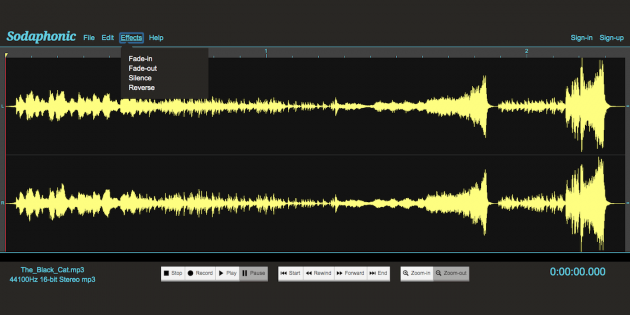
- Цена: бесплатно.
- Кому подойдёт: тому, кому нужно быстро записать и почистить голосовую дорожку.
Симпатичный веб-аудиоредактор с тёмным интерфейсом и минимумом функций. Поддерживается запись с микрофона и комбинации горячих клавиш. В Sodaphonic легко выделять кусочки аудио для удаления: это может помочь при чистке пауз и вдохов.
Эффектов почти нет: к определённому участку аудио можно применить плавное нарастание и затухание, развернуть его задом наперёд или заменить тишиной.
Перейти к Sodaphonic →
2. Hya-Wave
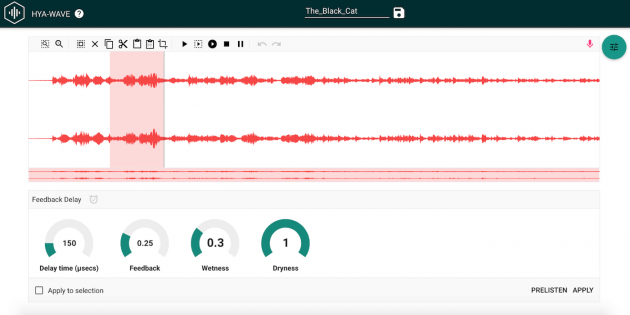
- Цена: бесплатно.
- Кому подойдёт: тому, кому нужно быстро вырезать ненужные кусочки аудио и обработать результат эффектами.
Простой и шустрый аудиоредактор, в котором нет ничего лишнего. Для обработки доступна только одна дорожка. Это значит, что смиксовать подкаст тут не получится, но обработать дубль, вырезать тишину и наложить эффекты — запросто.
Интерфейс не требует тщательного изучения, а всё, что нужно запомнить, — комбинации клавиш. Так обрабатывать дорожку получится быстрее. Для редактирования нужно просто перетащить аудио из папки компьютера в рабочую область Hya-Wave. Также вы можете записать звук с микрофона и обработать.
От предыдущего аудиоредактора Hya-Wave отличает набор эффектов — их тут 18. Среди них фильтры частот, компрессор, усилитель сигнала, дилей, перегруз и другие.
Перейти к Hya-Wave →
3. Bear Audio Tool
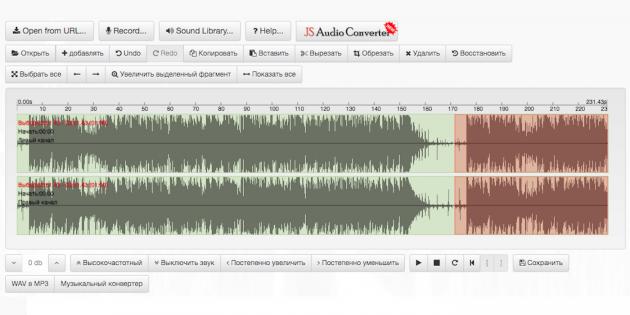
- Цена: бесплатно.
- Кому подойдёт: тому, кому нужна минимальная обработка аудио и тяжело работать с интерфейсом на английском.
Более продвинутый аудиоредактор, который поддерживает импорт сразу нескольких треков. Правда, в однодорожечном режиме — это значит, что вы можете склеить несколько фрагментов разных аудиофайлов, но не смикшировать их так, чтобы они звучали одновременно. Также доступна запись звука с микрофона.
Bear Audio Tool не может похвастаться приятным и логичным интерфейсом, но у сервиса есть несколько функций, недоступных в Hya-Wave и Sodaphonic. Среди них поддержка русского языка, встроенная база звуков для оформления и аудиоконвертер на базе сервиса.
Перейти к Bear Audio Tool →
4. TwistedWave Online
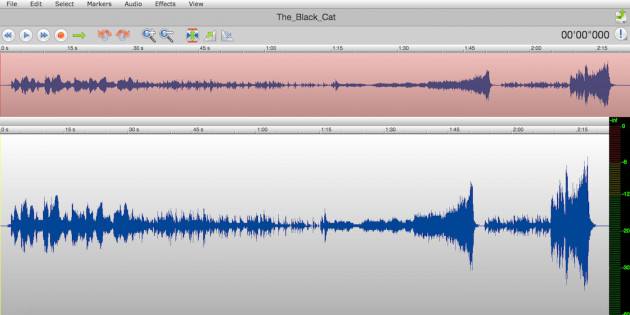
- Цена: бесплатно — при обработке аудио в моно и длительностью до 5 минут. Если нужно редактировать файл в стерео и от 5 минут, придётся купить подписку. Самая бюджетная — 5 долларов в месяц.
- Кому подойдёт: тому, кто нуждается в серьёзном аудиоредакторе, но по каким-то причинам не может установить ПО на компьютер.
Веб-версии TwistedWave подвластно то, что не умеют простенькие онлайн-аудиоредакторы. Здесь доступен импорт и экспорт файлов из Google Drive и SoundCloud, выбор источника звука и аудиоинтерфейса, добавление маркеров на дорожку, изменение тона и скорости трека. Также в эффектах есть вкладка VST, правда импортировать свои плагины редактор не даст и предложит свой список возможных надстроек для обработки.
Минус у TwistedWave Online один — условная бесплатность. Чтобы по-настоящему развернуться и обрабатывать длинные стереодорожки, придётся приобрести подписку. Без неё можно склеить рингтон для смартфона или обработать недолгий голосовой дубль. Если привыкнете к интерфейсу и захотите чего-то посерьёзнее, подойдёт полноформатная программа для macOS или мобильное приложение для iOS.
Перейти к TwistedWave Online →
Офлайн-программы
1. ocenaudio
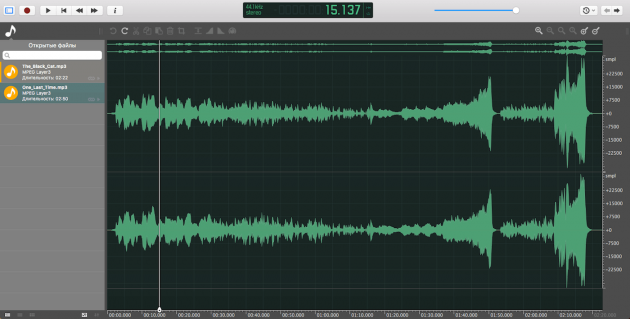
- Платформа: macOS, Windows, Linux.
- Цена: бесплатно.
- Кому подойдёт: тому, кто ищет простую и лёгкую программу для продвинутой обработки аудио в однодорожечном режиме.
Для полноценного цикла обработки подкаста или аудиокниги под ключ здесь не хватает режима мультитрекинга, но в рамках одной дорожки легко делать всё, что предлагают платные программы.
В ocenaudio можно ставить маркеры, проводить FFT-анализ, включать вид спектрограммы для обнаружения амплитудно-частотных проблем на дорожке и накручивать внешние VST-плагины для обработки. Есть солидный набор встроенных эффектов, включая шумоподавление и 31-полосный эквалайзер. Программа полностью русифицирована.
Перейти на сайт ocenaudio →
2. Audacity
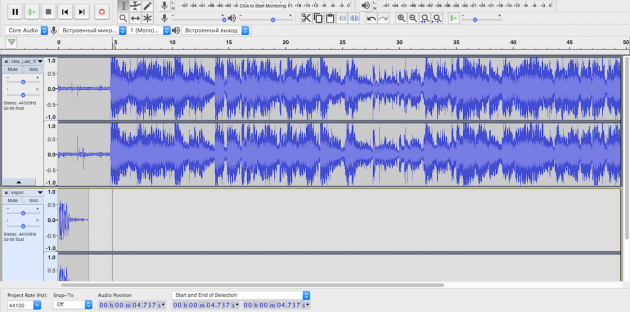
- Платформа: macOS, Windows, Linux.
- Цена: бесплатно.
- Кому подойдёт: тому, кто ищет простую программу для многодорожечной записи и не нуждается в сложной постобработке аудио.
Эта программа популярна у подкастеров из-за своей простоты и возможности записывать до 16 дорожек одновременно. Это удобно, если спикеров несколько и каждый говорит в свой микрофон. Также доступен вывод звука в наушники при записи.
Здесь есть все функции, которые могут понадобиться для постобработки: варпинг (изменение длительности отрезка без изменения тона), спектральный анализ для выявления проблемных мест, штатные эффекты и поддержка внешних VST. Правда, Audacity не так удобен, как более продвинутые аудиоредакторы, — у него не очень логичный и симпатичный интерфейс.
Перейти на сайт Audacity →
3. Adobe Audition
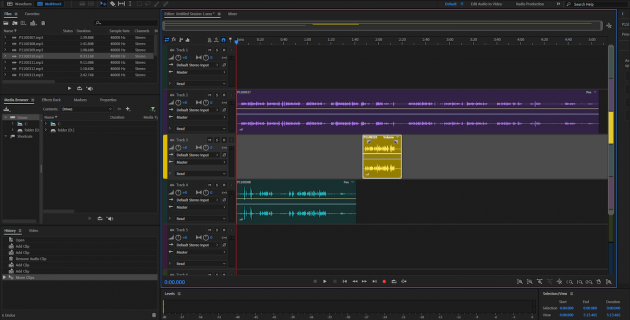
- Платформа: macOS, Windows.
- Цена: 1 352 рубля в месяц за одну программу и 3 414 рублей за все приложения Adobe Creative Cloud.
- Кому подойдёт: подписчикам Adobe Creative Cloud, которые ищут самую удобную и многофункциональную программу для обработки аудио.
Adobe называет Audition лучшей программой для профессиональной коррекции, восстановления и точного монтажа звука. Спорить с этим трудно: на рынке аудиоредакторов (если не учитывать полномасштабные программы для создания музыки) Audition предлагает один из самых полных наборов функций. Многодорожечная запись, микширование, установка внешних VST, встроенные эффекты, удобная автоматизация треков — всё это доступно.
Омрачается всё ценой. Необходимость отдавать солидную сумму ежемесячно автоматически делает Adobe Audition программой для профессионалов, готовых платить за рабочий инструмент, и для тех, кто уже подписан на пакет Creative Cloud.
Перейти на сайт Adobe Audition →
4. WaveLab Elements
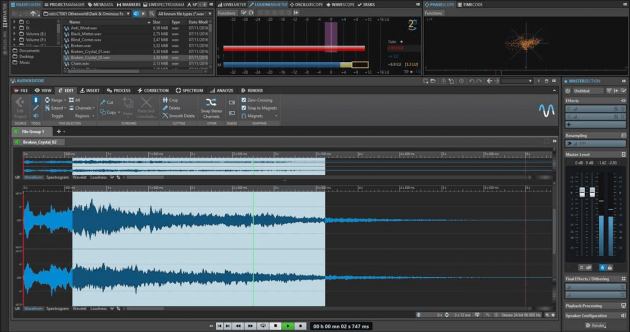 soundbytestmag.net
soundbytestmag.net
- Платформа: macOS, Windows.
- Цена: 99,99 евро или около 7 тысяч рублей. При покупке в коробке на русскоязычных ресурсах может выйти чуть дороже.
- Кому подойдёт: тому, кто ищет программу не хуже Adobe Audition, но не готов оплачивать её ежемесячно.
Многофункциональная программа, имеющая всё, что нужно для сведения подкастов, аудиокниг и рекламных роликов. Для обработки открыты три стереодорожки, на которых можно разместить голос, подклад и звуковые эффекты. Главные плюсы: интуитивно понятный интерфейс и мощный набор штатных плагинов, ставших отдельным достоянием WaveLab. Например, Master Rig для мастеринга с пятью эффектами, позволяющий получить цельный и проработанный микс из нескольких дорожек.
Программа дорогая, но требует покупки единожды и может заменить все остальные аудиоредакторы на долгие годы.
Перейти на сайт WaveLab Elements →
